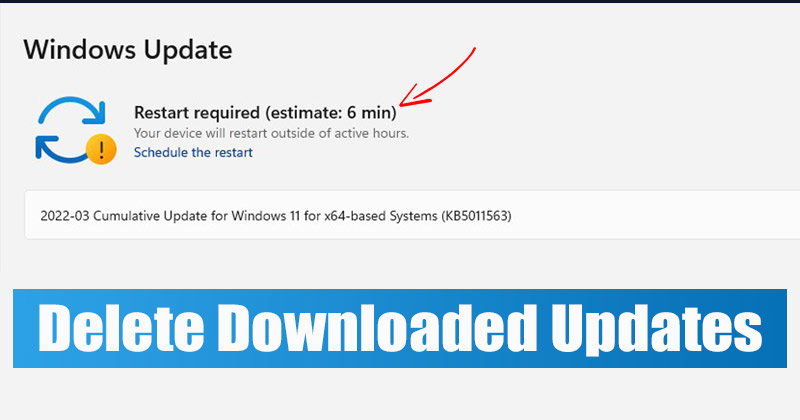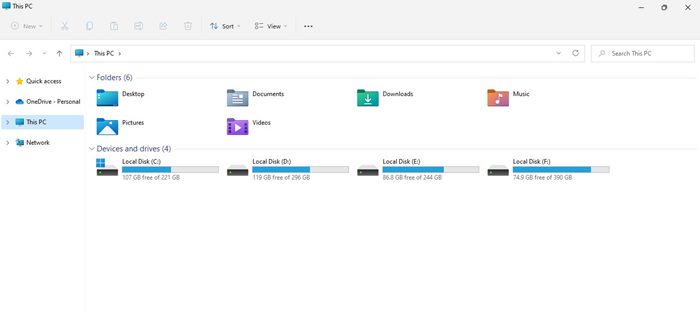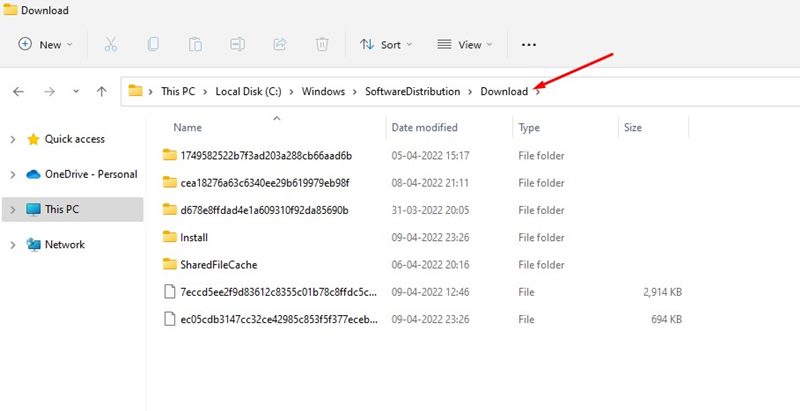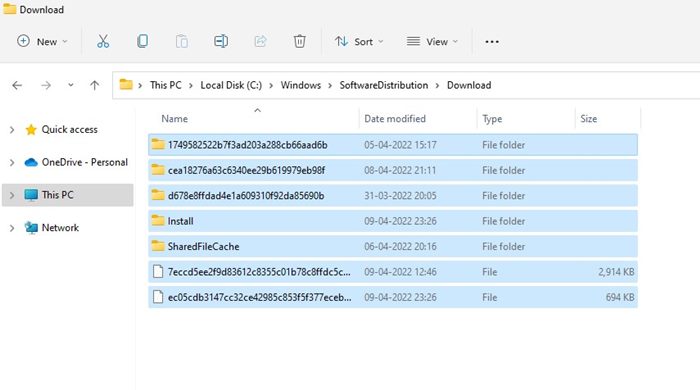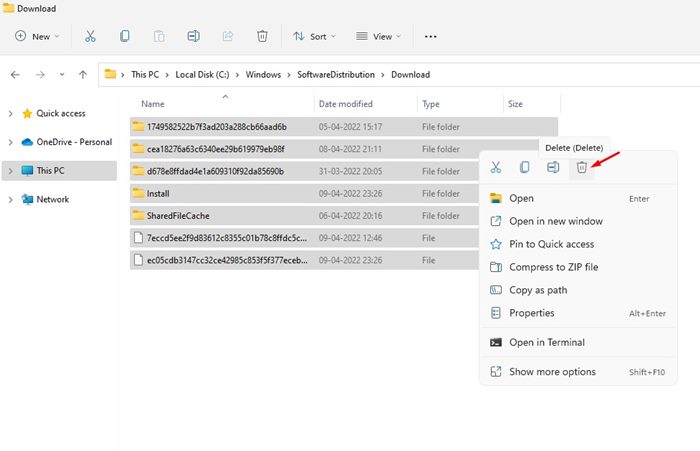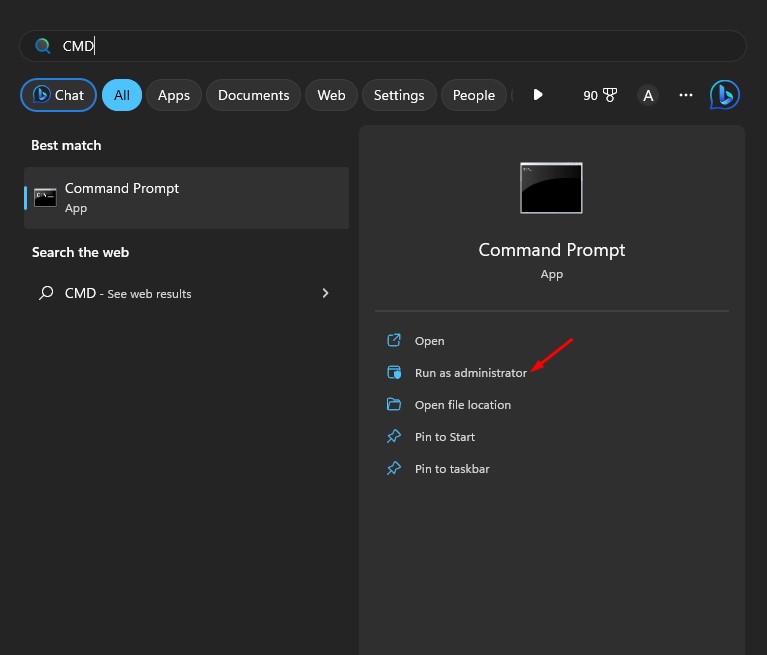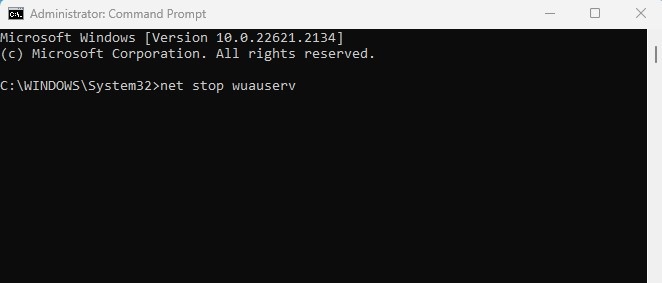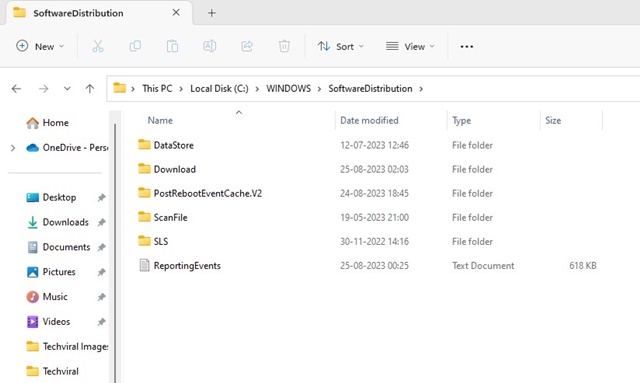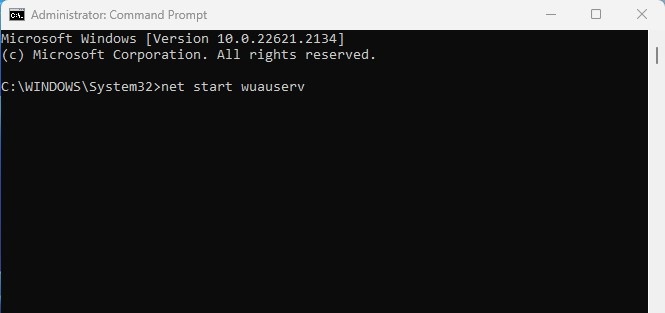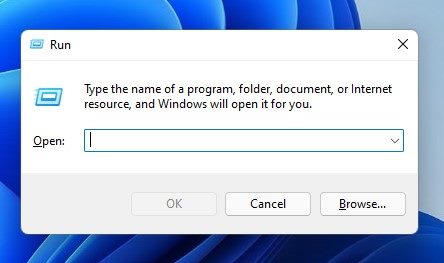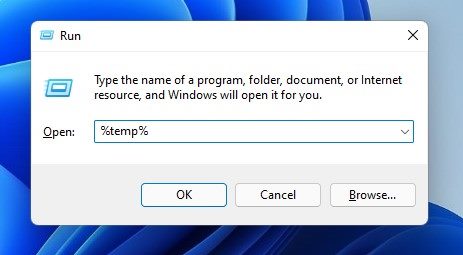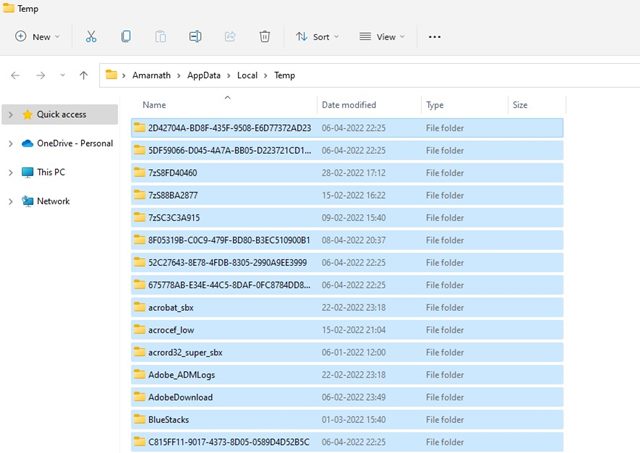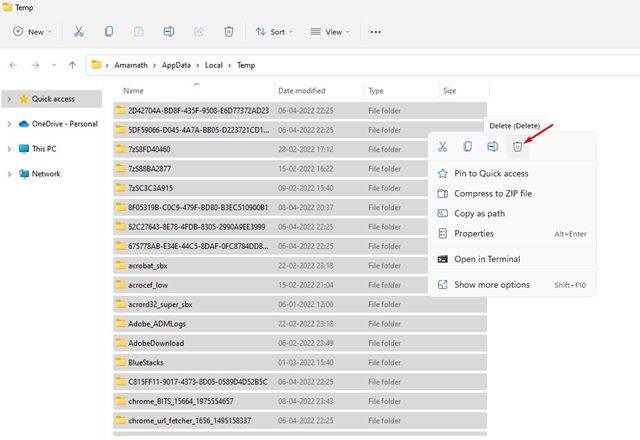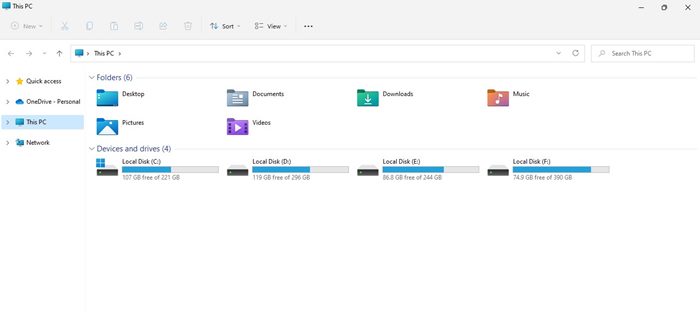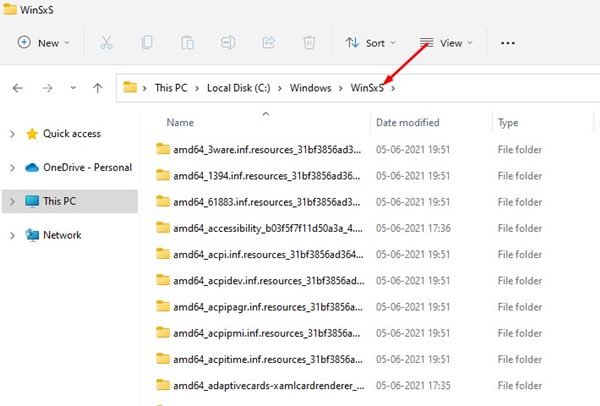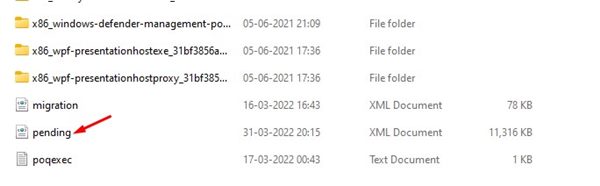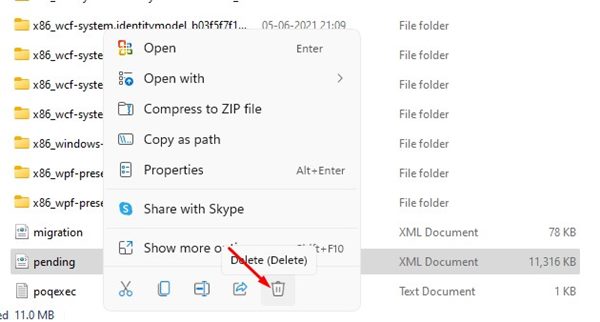Если вы используете последнюю версию операционной системы Windows 11, возможно, вы знаете, что операционная система часто получает обновления. Чаще всего Microsoft выпускает новое обновление для операционной системы и заставляет вас установить его как можно скорее.
Да, обновления Windows 11 важны, но иногда в нашей системе недостаточно места для их установки. Также нельзя исключать страх потери стабильности системы после установки обновления.
Поэтому, если вы не предпочитаете устанавливать обновления Windows 11, даже если они уже загружены, эта статья может оказаться для вас очень полезной. В этой статье мы расскажем о нескольких лучших способах удаления загруженных, неудачных или ожидающих обновлений Windows 11.
Содержание [скрыть]
Как удалить загруженные, неудачные и ожидающие обновления в Windows 11
Распространенные нами методы не отключают обновления Windows 11; они помогут вам только удалить тот, который уже загружен, не выполнен или находится в состоянии ожидания. Итак, давайте проверим, как удалить ожидающие обновления.
1) Удалить загруженные обновления Windows 11
При использовании этого метода мы вручную удаляем обновления, которые были загружены, но ожидают установки. Итак, если вы не хотите устанавливать загруженные обновления, воспользуйтесь этим методом.
1. Прежде всего откройте проводник на своем компьютере.
2. Затем перейдите в папку C:\Windows\SoftwareDistribution\Download.
3. В папке «Загрузки» нажмите кнопку CTRL + A, чтобы выбрать все файлы.
4. После выбора щелкните правой кнопкой мыши любой файл и выберите параметр Удалить.
5. В ответ на запрос подтверждения нажмите кнопку Удалить еще раз.
Вот и все! Вы сделали. Это приведет к удалению загруженных обновлений Windows 11. После этого Windows 11 больше не будет заставлять вас устанавливать ожидающие обновления.
2) Удалите папку распространения программного обеспечения
Иногда удаления папки распространения программного обеспечения недостаточно. В этом случае вам необходимо удалить всю папку распространения программного обеспечения, чтобы избавиться от всех ожидающих обновлений Windows. Вот что вам нужно сделать.
1. Найдите командную строку в поиске Windows. Щелкните правой кнопкой мыши командную строку и выберите Запуск от имени администратора.
2. Когда откроется командная строка, выполните эти команды одну за другой.
- сетевая остановка wuauserv
- чистые стоповые биты
3. Теперь откройте проводник и перейдите в это место C:\Windows\SoftwareDistribution.
4. Теперь удалите все файлы и папки, доступные в папке SoftwareDistribution.
5. Теперь снова откройте командную строку и выполните эти команды одну за другой:
- net start wuauserv
- чистые стартовые биты
Вот и все! Теперь закройте окно командной строки. При этом будут удалены все ожидающие обновления, доступные в Windows 11.
3) Удалите файлы, хранящиеся во временной папке
Временная папка не связана с обновлениями Windows 11, но вам все равно необходимо удалить временные файлы, чтобы убедиться, что все загруженные файлы удалены и не осталось следов. Вот как можно удалить файлы, хранящиеся во временной папке.
1. Нажмите кнопку Windows Key + R на клавиатуре. Откроется диалоговое окно «Выполнить».
2. В диалоговом окне «Выполнить» введите %temp% и нажмите кнопку Ввод.
3. Откроется папка Temp на вашем компьютере. Теперь нажмите кнопку CTRL + A, чтобы выбрать все файлы.
4. Теперь щелкните правой кнопкой мыши любой выбранный файл и нажмите кнопку Удалить.
Вот и все! Вы сделали. Вот как можно очистить временную папку на компьютере с Windows 11.
4) Удалите файл Pending.xml
Файл Pending.xml автоматически создается, когда вы загружаете обновление и выбираете другое время для установки. Из-за этого файла Windows 11 просит выбрать другое время для установки обновления. Следовательно, после применения двух методов вам также необходимо удалить файл Pending.xml.
1. Сначала откройте проводник на компьютере с Windows 11.
2. В проводнике перейдите к папке C:\Windows\WinSxS.
3. Теперь прокрутите папку WinSxS до конца. Вы найдете файл Pending.xml.
4. Щелкните правой кнопкой мыши файл Pending.xml и выберите параметр Удалить.
Вот и все! Вы сделали. Это приведет к удалению файла Pending.xml на вашем компьютере с Windows 11.
Итак, это лучшие способы удаления загруженных, неудачных или ожидающих обновлений Windows 11. Надеюсь, эта статья вам помогла! Пожалуйста, поделитесь им также со своими друзьями. Если у вас есть какие-либо сомнения, сообщите нам об этом в поле для комментариев ниже.